Die Voreinstellungen auf Plattformen wie Facebook sind oft auf maximale Offenheit und Teilen ausgerichtet, was zwar Vernetzung und Kommunikation fördert, aber gleichzeitig Ihre persönlichen Informationen einer breiten Öffentlichkeit zugänglich macht. Indem Sie diese Einstellungen ändern und Ihre Daten mit unserem „Leitfaden Facebook-Profil“ schützen, stellen Sie sicher, dass Ihre persönlichen Informationen, Beiträge und Aktivitäten nur für Personen sichtbar sind, denen Sie vertrauen.
Außerdem können Sie sich durch die Anpassung Ihrer Datenschutz- und Sicherheitseinstellungen vor Identitätsdiebstahl und Online-Betrug schützen. Betrüger und Internetkriminelle nutzen häufig öffentlich zugängliche Informationen, um sich als eine andere Person auszugeben oder Vertrauen zu schaffen. Durch strengere Datenschutzeinstellungen können Sie verhindern, dass Ihre Informationen für solche Aktivitäten missbraucht werden.
Zu guter Letzt trägt der sichere Umgang mit Ihren Daten auf Facebook auch dazu bei, Ihre Freunde und Ihre Familie zu schützen. Wenn Ihre Freundesliste öffentlich sichtbar ist, können Betrüger beispielsweise Ihre Freunde ausspionieren. Indem Sie Ihre Einstellungen dahingehend anpassen, wer Ihre Freundesliste sehen kann, schützen Sie nicht nur Ihre eigenen Informationen, sondern auch die Ihrer Freunde.
Unsere Leitfaden Facebook-Profil: So schützen Sie Ihr Facebook-Profil
1. Teilen Sie Ihr Facebook-Profil nicht mit Suchmaschinen
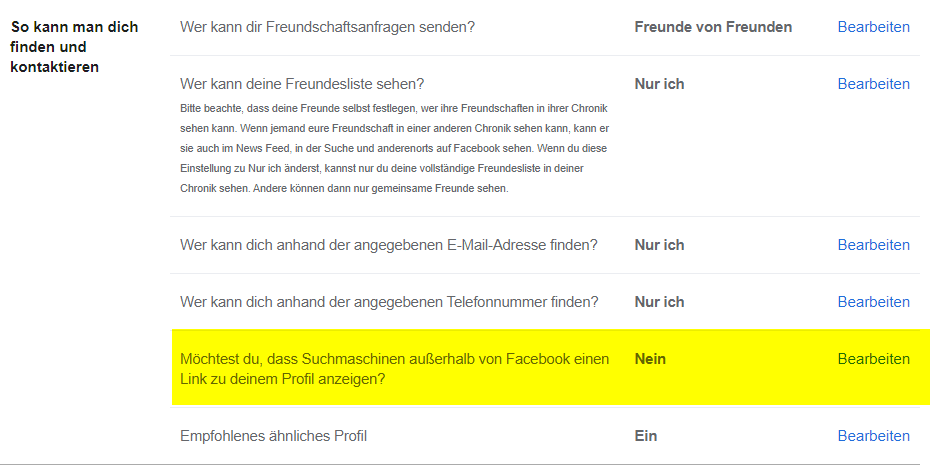
Wenn Sie verhindern möchten, dass Ihr Facebook-Profil in Suchmaschinen-Suchergebnissen erscheint, folgen Sie diesen Schritten:
- Gehen Sie zum Menü „Einstellungen und Privatsphäre“ > „Privatsphäre“
- Suchen Sie den Abschnitt „So kann man dich finden und kontaktieren“.
- Klicken Sie auf „Bearbeiten“ bei der Frage „Möchtest du, dass Suchmaschinen außerhalb von Facebook einen Link zu deinem Profil anzeigen?“.
- Wählen Sie hier „Nein“ aus
2. Ändern Sie die Standardeinstellungen für zukünftige Statusbeiträge
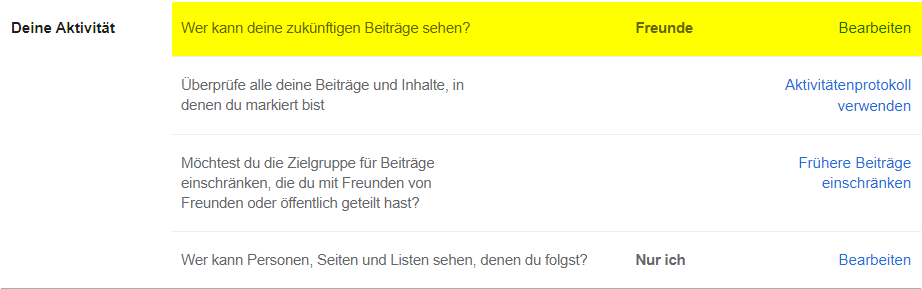
- Klicken Sie auf das Dreieck in der oberen rechten Ecke des Facebook-Bildschirms und wählen Sie „Einstellungen und Privatsphäre“ aus dem Dropdown-Menü.
- Klicken Sie auf „Privatsphäre“.
- Wählen Sie „Privatsphäre“ im Einstellungsmenü.
- Klicken Sie unter „Deine Aktivität“ bei „Wer kann deine zukünftigen Beiträge sehen?“ auf entweder „Nur ich“, „Freunde“ oder „Bestimmte Freunde“
3. Einschränken der Sichtbarkeit früherer Beiträge
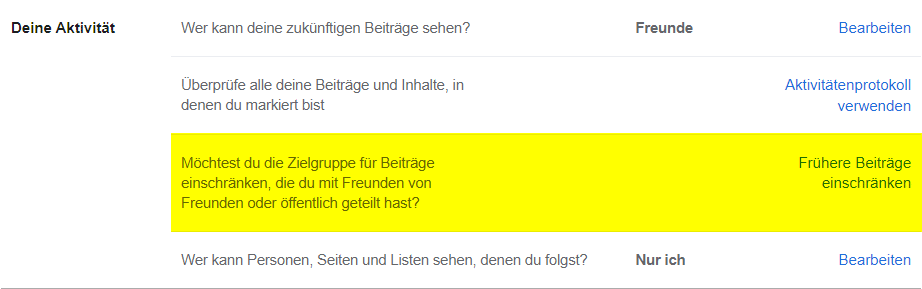
- Gehen Sie zum Menü „Einstellungen und Privatsphäre“ und dort zum Einstellungsmenü.
- Wählen Sie hier „Privatsphäre“ aus.
- Wählen Sie unter „Deine Aktivität“ die Option „Möchtest du die Zielgruppe für Beiträge einschränken, die du mit Freunden von Freunden oder öffentlich geteilt hast?“.
- Klicken Sie auf „Frühere Beiträge einschränken“
- Möchtest du die Zielgruppe für Beiträge einschränken, die du mit Freunden von Freunden oder öffentlich geteilt hast? Dann klicken bei „Alle vergangenen Beiträge einschränken?“ auf „Frühere Beiträge einschränken“
- Bestätigen Sie dies erneut, um die Einstellung für all Ihre vergangenen Beiträge auf „Nur Freunde“ zu ändern.
4. Schützen Sie Ihre Freundesliste und Freundesanfragen
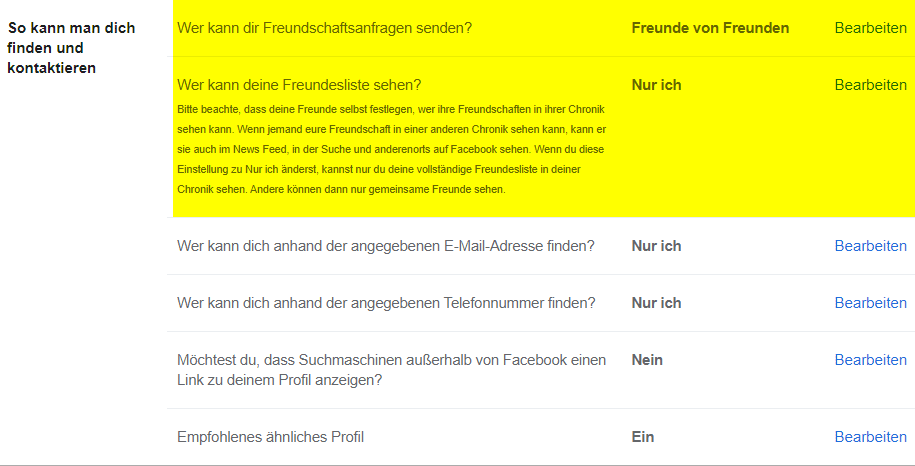
- Wählen Sie im Menü „Einstellungen und Privatsphäre“ die Option „Privatsphäre“.
- Klicken Sie unter „So kann man dich finden und kontaktieren“ auf „Bearbeiten“ neben „Wer kann Ihnen Freundschaftsanfragen senden?“ und ändern Sie dies von „Alle“ zu „Freunde von Freunden“.
- Klicken Sie auf „Bearbeiten“ neben „Wer kann Ihre Freundesliste sehen?“ und ändern Sie dies zu „Nur ich“, „Freunde“ oder „Bestimmte Freunde“.
5. Begrenzen Sie, wer Ihnen auf Facebook Nachrichten senden kann
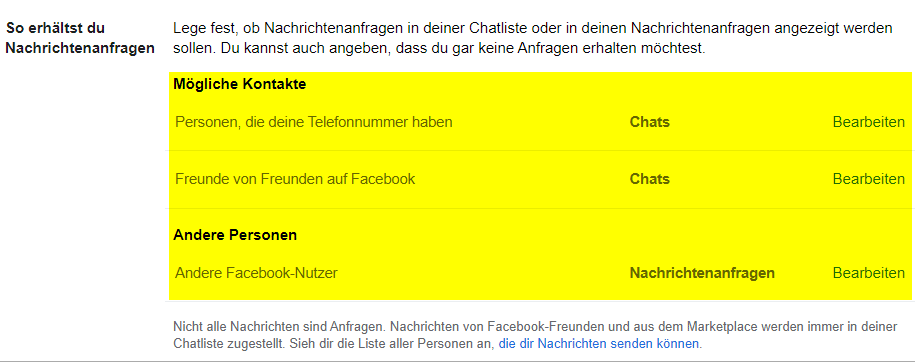
- Navigieren Sie zu Ihrer Privatsphäre und gehen Sie zum Abschnitt „So erhältst du Nachrichtenanfragen“.
- Klicken Sie auf „Bearbeiten“ neben den Bereichen, die Sie ändern möchten, wie „Personen, die deine Telefonnummer haben“, „Freunde von Freunden auf Facebook“ oder „Andere Personen“.
6. Kontrollieren Sie das Tagging, die Markierungen, auf Facebook
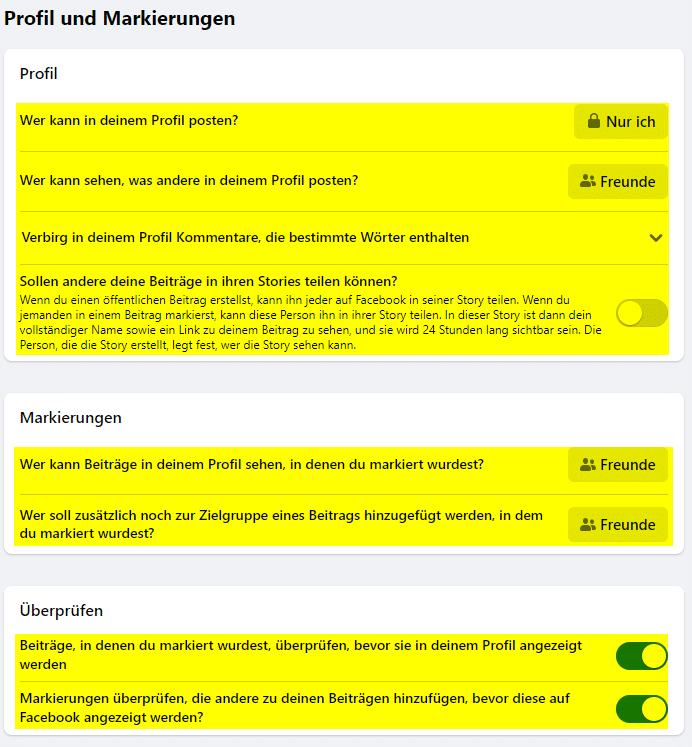
Facebook ermöglicht es Ihnen, die Kontrolle darüber zu behalten, wer Sie in einem Beitrag oder Foto markieren kann und unter welchen Umständen. Sie können auch steuern, wer die Beiträge sehen kann, in denen Sie markiert sind. So können Sie Ihre Datenschutzeinstellungen auf Facebook in Bezug auf das Tagging und das Posten auf Ihrem Profil aktualisieren:
- Wählen Sie im Einstellungsmenü die Option „Profil und Markierungen“.
- Von hier aus können Sie Ihre Facebook-Datenschutzeinstellungen für die unten aufgeführten Punkte aktualisieren, indem Sie auf „Bearbeiten“ neben dem entsprechenden Abschnitt klicken
Durch diese Einstellungen können Sie die Kontrolle über Ihre Facebook-Privatsphäre erlangen und sich vor unerwünschten Blicken schützen. Denken Sie daran, Ihre Einstellungen regelmäßig zu überprüfen, da Facebook diese von Zeit zu Zeit ändern kann.
Hinweis: Facebook selbst hat einen „Privatsphäre-Check“ integriert! Diese erreicht man über diesen Link: https://www.facebook.com/privacy/checkup/?source=settings_and_privacy
Passend zum Thema:
- Leitfaden Fake News: Wie man Falschmeldungen erkennt und ihnen entgegenwirkt
- Leitfaden zum Erkennen gefälschter KI-Personen auf Dating-Websites und in sozialen Medien
- Leitfaden Facebook-Fake-Gewinnspiele
- Leitfaden Identitätsdiebstahl: Erkennen und Verhindern von Identitätsdiebstahl
- Leitfaden Enkeltrick: Wie Sie sich vor dieser perfiden Betrugsmasche schützen
- Leitfaden Phishing: Schütze dich und deine Daten vor betrügerischen Angriffen
Hinweise: 1) Dieser Inhalt gibt den Stand der Dinge wieder, der zum Zeitpunkt der Veröffentlichung aktuell war. Die Wiedergabe einzelner Bilder, Screenshots, Einbettungen oder Videosequenzen dient zur Auseinandersetzung der Sache mit dem Thema.
2) Einzelne Beiträge entstanden durch den Einsatz von maschineller Hilfe und wurde vor der Publikation gewissenhaft von der Mimikama-Redaktion kontrolliert. (Begründung)

